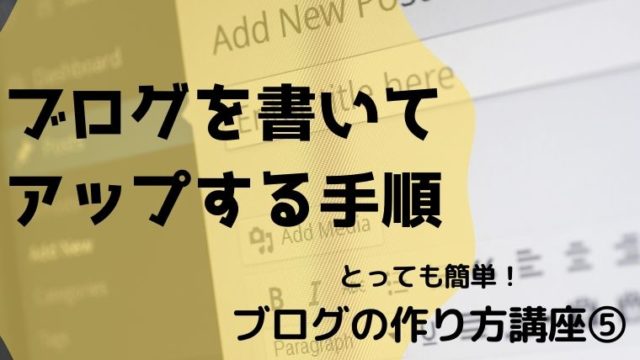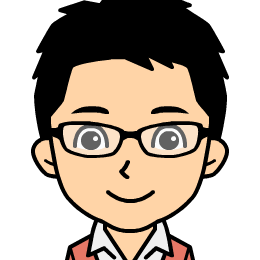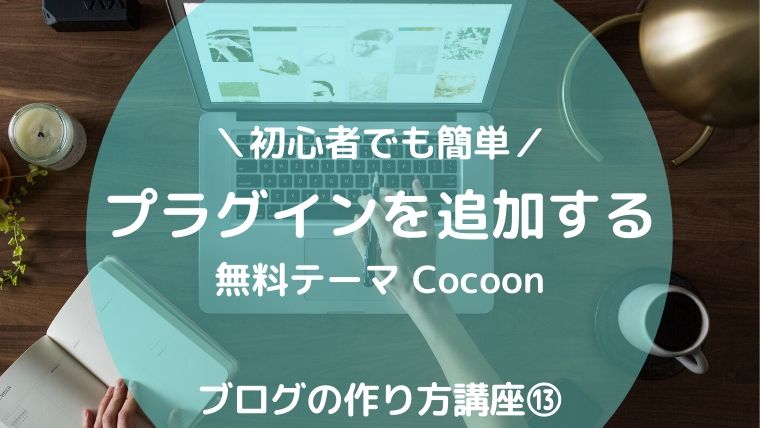
WordPressといえば便利なプラグインでいろんなカスタマイズできるのが圧倒的に多くの人に利用される理由の一つです。
しかし、Cocoonは無料テーマにも関わらずいろんな機能が基本で組み込まれているので、それほど多くのプラグインは必要ありませんね。
必要なプラグインは少ないですので、ここでまとめて導入しておきましょう。
今はブログ関連だけで稼いで海外と日本の両方で生活していますが、WEBデザイン、CSSなんて知識はほぼゼロです。
この記事はブログの作り方講座を最低でも①から⑨まで終えた方向けになります。

Cocoonで必要なプラグインとは?
プラグインというのは、WordPressをパソコンやスマホと見立てれば、パソコンやスマホをより使いやすくするために組み込むソフトウェアやアプリだと考えれば良いでしょう。
ただ、それぞれのWordPressテーマでは標準機能として組み込まれている機能が違います。
そのため、ある程度は自分で使いやすくするためにカスタマイズが必要です。
ただし、便利だからとたくさんプラグインを組み込むとWordPressの動作が遅くなったり、ブログの表示速度が遅くなってしまいます。
表示速度が遅いとGoogleなどからのSEO評価が悪くなるので、便利だからと不必要にプラグインをたくさん導入するのは良くありませんね。
プラグインの導入は、プログの作り方講座⑨問合せフォームの「Contact Form 7」を導入する際に一度やりましたね。
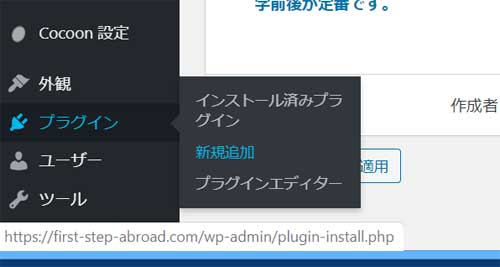
ダッシュボードのメニューから「プラグイン」⇒「新規追加」を選択します。

プラグインの追加ページで「検索窓にプラグイン名」を入れて「インストール」⇒「有効化」すればOKです。
ここでは、最初から入れておいた方が良い最低限で必要なプラグインを4つだけご紹介します。
検索エンジン対策のGoogle XML Sitemaps
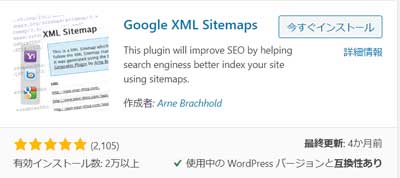
Google XML Sitemapsはサイトマップを自動生成してくれるプラグインですが、本当に簡単なので多くの人が利用しています。
サイトマップが何かと言えば「Googleのクローラーの巡回を促す」ためのものですね。
Googleなどの検索エンジンのクローラーはXMLサイトマップを元にしてそれぞれのブログのページを読み取ります。
そうして読み取ったデータを登録して、Googleなどの検索エンジンの検索結果として表示される訳ですね。
Google XML Sitemapsはインストールして有効化するだけですので、迷わず導入しておきましょう。
スパムを防ぐAkismet Anti-Spam
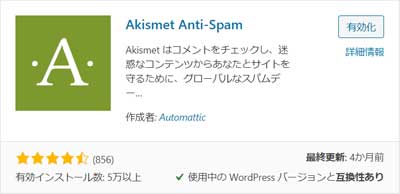
Akismet Anti-Spamは悪意のあるスパムコメントなどからWordPressをいくらか守ってくれるプラグインです。
無料と有料の機能がありますが、普通に使っている限りは無料で十分ですね。
Cocoonでは最初からインストールされていますが「有効化」されていないので、有効化しておきましょう。
文字化けを防ぐWP Multibyte Patch
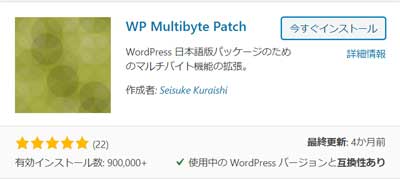
WP Multibyte PatchはWordPressの日本語版で文字化けしないようにするためのプラグインです。
どういう動きをするプラグインかという話になると複雑ですので考える必要はありません。
WordPressは基本が英語で構成されているので、日本語でWordPressを利用する限りは導入しておくべきプラグインだと思っておけば間違いありません。
リンク切れを自動でチェックするBroken Link Checker
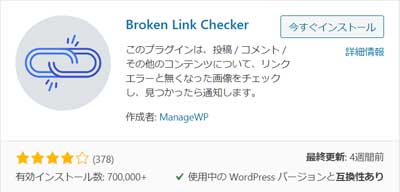
Broken Link Checkerはブログの中で貼っているリンクなどが切れている時に自動的に教えてくれるプラグインです。
ブログの記事数が少なくても多くてもアフィリエイトを始めると「広告リンク」「参照リンク」などで大量のリンクを貼ることになります。
しかし、リンク先が削除されてリンクが切れてしまうことも日常的にあります。
リンクが切れたことを知らずに放置していると商機を逃したり、無効なリンクを残していることでSEOの評価が下がることもあります。
そういった際に自動的にリンク切れを教えてくれるBroken Link Checkerは非常に便利なプラグインと言えますね。
Cocoonのプラグイン・まとめ
少なくても上記の4つのプラグインを導入しておけば基本的なことは問題ありませんね。
もちろん、ページ表示速度を早くするためのプラグインなど、将来的には必要になるものもありますが現時点では必要ありません。
50記事から100記事も書けば何か必要になってくることもあるので、その他のプラグインも随時必要になった際に導入すれば十分です。
ここではプラグインの導入をしましたが、次のステップはブログの作り方講座⑭は最後の手順であるブログをオシャレにするための初心者でも簡単なカスタマイズです。
次のステップが終われば稼ぐためのブログ作りのは完全に終了になりますので、いよいよそこからは記事を書いて「アフィリエイトの登録」と「アドセンス申請」に進みましょう。
NEXT STEP ブログの作り方講座⑭ブログをオシャレにする初心者でも簡単なカスタマイズへ進む

ここが一番最初「40代から始めるWordPressで稼ぐブログの作り方」から始める